Planując konkretne szkolenie przechodzimy do ewidencji szkoleń. W tym celu w menu głównym wybieramy pozycję Okna - Szkolenia. Nowe szkolenie •Nazwa - skrótowa nazwa szkolenia •Rodzaj - wybieramy z przygotowanych wcześniej rodzajów szkoleń •Grupa - w przypadku określenia grupy pracowników można podczas wpisywania pracowników na szkolenie zawęzić listę pracowników do wybranej grupy •Od, Do - data i planowany czas rozpoczęcia i zakończenia szkolenia •Temat - pełny temat szkolenia •Miejsce - dokładny adres, w którym odbywać się będzie szkolenie •Prowadzący - nazwisko osoby prowadzącej •Opis - bardziej lub mniej szczegółowy opis i plan zajęć oraz informacje, z którymi powinni zapoznać się uczestnicy •Zadanie - jeśli szkolenie kończy się zaliczeniem możemy tu określić rodzaj tego zaliczenia •Termin zadania - data, do której należy wykonać i zaliczyć określone Zadanie •Wynik maksymalny - jeśli zaliczenie zdania jest na ocenę (np. test) należy podać maksymalną ilość punktów, jaką można uzyskać •Limit miejsc - maksymalna liczba osób, która może brać udział w szkoleniu •Planowane - znacznik, który należy wyłączyć po odbytym szkoleniu 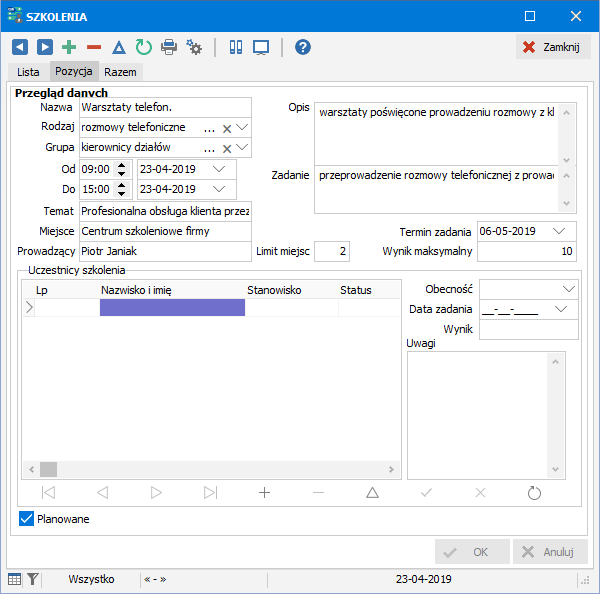 Po zaakceptowaniu 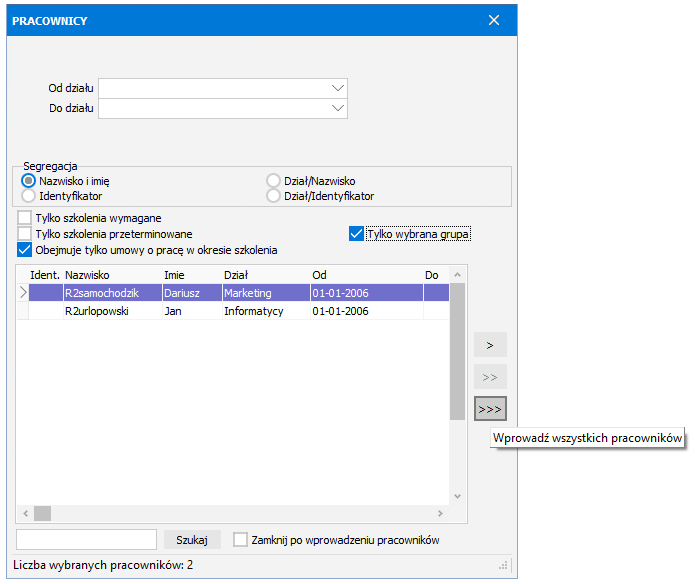 Lista wyświetlonych pracowników zależy od ustawień: •Od działu, Do działu - ukażą się tylko pracownicy z wybranego (wybranych) działów; jeśli pozycje pozostawimy puste, pokażą się wszyscy pracownicy •Segregacja - pracownicy ułożeni będą według zadanego kryterium •Tylko szkolenia wymagane - lista pracowników zawężona do osób zatrudnionych na tych stanowiskach, do których przypisany został dany rodzaj szkolenia (patrz Planowanie zatrudnienia - Opis stanowisk pracy) •Tylko szkolenia przeterminowane - dotyczy tylko szkoleń okresowych, do wyboru pozostaną pracownicy, których termin wymaganego rodzaju szkolenia (przypisanego do stanowiska) uległ przedawnieniu •Obejmuje umowy tylko w okresie szkolenia - po zaznaczeniu tej opcji ukażą się tylko pracownicy, których umowa o pracę obejmuje okres szkolenia •Tylko wybrana grupa - po zaznaczeniu tej opcji ukażą się tylko pracownicy przypisani do grupy, określonej przy wpisywaniu szkolenia Nanieść pracowników na listę uczestników szkolenia możemy jednym z trzech przycisków: • • • Dopisać uczestnika do planowanego (lub odbytego) szkolenia można również bezpośrednio w Dla każdego uczestnika szkolenia możemy określić dodatkowe informacje: •Obecność - czy był O - obecny, C - częściowo obecny, czy też N - nieobecny na szkoleniu •Data zadania - data wykonania lub zaliczenia zadanego zadania •Wynik - ilość punktów, ocena uzyskana z zaliczenia zadania, poziomem odniesienia jest Wynik maksymalny określony przy szkoleniu •Uwagi - dodatkowe uwagi dotyczące konkretnego uczestnika szkolenia drukowane na zestawieniu odbytych szkoleń (menu Raporty - Zestawienia ewidencji - Zestawienie szkoleń) Do każdego szkolenia można dodatkowo załączyć ( |
 wprowadzamy klawiszem
wprowadzamy klawiszem 
 pojawi się dodatkowe okno z listą pracowników.
pojawi się dodatkowe okno z listą pracowników. oddzielnie każdego pracownika - ustawiamy się na konkretnej osobie (klawiszami
oddzielnie każdego pracownika - ustawiamy się na konkretnej osobie (klawiszami  wybranych (podświetlonych) pracowników razem -
wybranych (podświetlonych) pracowników razem -  wszystkich wyświetlonych pracowników
wszystkich wyświetlonych pracowników

